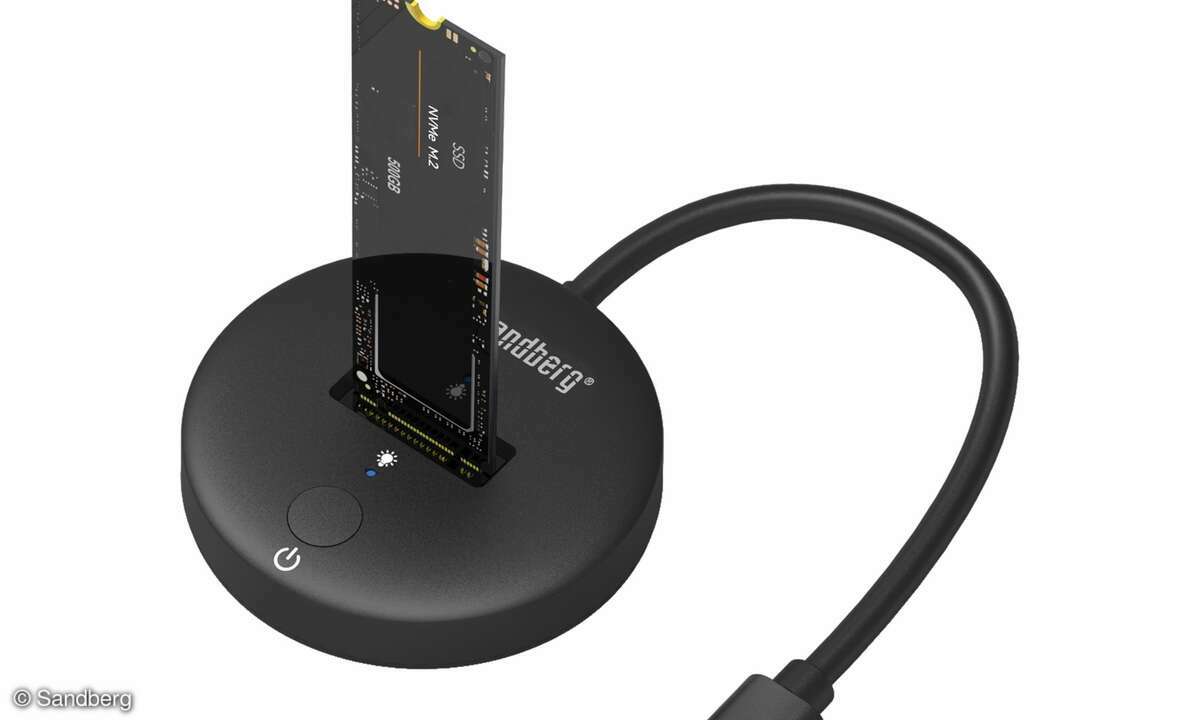Chromecast und Microsoft Display Adapter im Vergleich
Google Chromecast - beliebt und verbreitet - hat eine ernsthafte Konkurrenz bekommen: den Display Adapter von Microsoft. Wir stellen die beiden Streaming-Sticks im Vergleich gegenüber.

Wir haben Chromecast und den Microsoft Display Adapter im Vergleich: Googles Streaming-Stick Chromecast erfreut sich ungebrochener Beliebtheit. Kein Wunder, schließlich kostet das Zubehör, das jeden HD-Fernseher in wenigen Minuten in einen vollwertigen Streaming-Empfänger verwandelt, gerade einma...
Wir haben Chromecast und den Microsoft Display Adapter im Vergleich: Googles Streaming-Stick Chromecast erfreut sich ungebrochener Beliebtheit. Kein Wunder, schließlich kostet das Zubehör, das jeden HD-Fernseher in wenigen Minuten in einen vollwertigen Streaming-Empfänger verwandelt, gerade einmal 35 Euro. Doch nun erhält das Google-Zubehör namhafte Konkurrenz. Denn Microsoft hat mit dem Wireless Display Adapter ein Gerät auf den Markt gebracht, das einen ähnlichen Funktionsumfang bietet, aber doppelt so teuer ist.
In unserem Vergleich stellen wir Chromecast und den Display Adapter gegenüber:
Installation: Keine großen Unterschiede
Die Installation der beiden Geräte ist identisch: Sowohl Chromecast als auch der Microsoft Display Adapter werden zunächst an einem freien HDMI-Anschluss des Fernsehgeräts angeschlossen. Die Stromversorgung erfolgt bei beiden Geräten über den USB-Port. Verfügt der Fernseher nicht über einen USB-Anschluss, wie das bei älteren Modellen durchaus der Fall sein kann, lässt sich der Microsoft Display Adapter nicht verwenden. Chromecast kennt diese Einschränkung hingegen nicht. Der Dongle verfügt nämlich über einen zusätzlichen Adapter, mit dem sich das Google-Zubehör an der Steckdose anschließen lässt. Ein großer Pluspunkt.
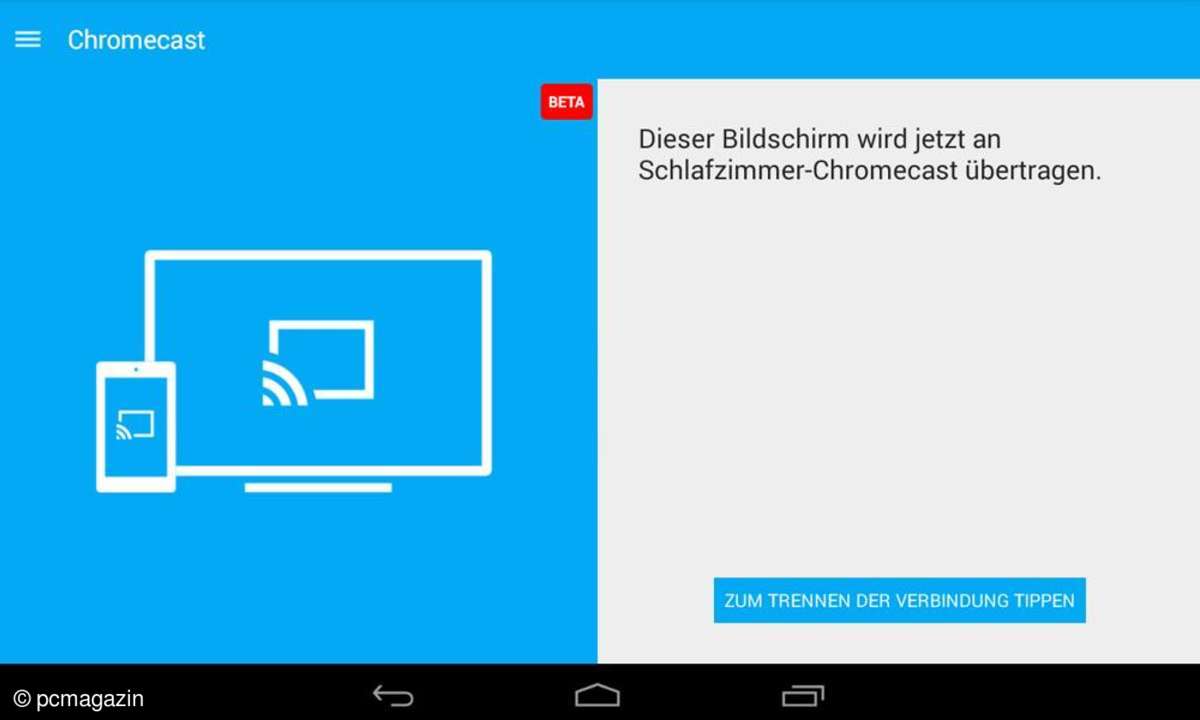
Einrichtung: Mit WLAN oder ohne
Bei der erstmaligen Inbetriebnahme ist der Microsoft Display Adapter ganz klar im Vorteil, da die Nutzung einer Zusatzsoftware nicht erforderlich ist. Und da die Verbindung zwischen Adapter und Gerät direkt hergestellt wird, funktioniert das unabhängig von WLAN und Internetverbindung. Ist das Gerät am HD-Fernseher oder AV-Receiver angeschlossen, genügt es, an einem Notebook oder Tablet, das mit Windows 8.1 ausgestattet ist, sich in den Einstellungen für PC und Geräte/Bildschirm/Mit drahtlosem Anzeigegerät zu entscheiden.
In der daraufhin geöffneten Seitenleiste wählen Sie Drahtlose Anzeige hinzufügen. Der mit dem Windows-Gerät verbundene Microsoft Adapter ist dann unter Geräte/Projektoren aufgeführt. Optional lässt sich aus dem Windows Store die App Microsoft Wireless Display Adapter installieren, um Adaptereinstellungen anzupassen und die Kontaktaufnahme zwischen Adapter und Rechner mit PIN zu schützen. Die erstmalige Einrichtung des Google- Zubehörs ist deutlich zeitaufwendiger und setzt WLAN und Internetzugang voraus.
Zunächst müssen Sie auf Ihrem Android oder iOS-Gerät die kostenlose App Google Chromecast einspielen und starten. Soll die Konfiguration über den PC erfolgen, ist der Chrome-Browser zu installieren. Anschließend verbinden Sie das Gerät mit dem von Chromecast aufgebauten WLAN, um die Grundkonfiguration durchzuführen. Im letzten Schritt binden Sie das Google- Zubehör dann in Ihr heimisches WLAN ein.
Bedienung: Mit oder ohne Apps
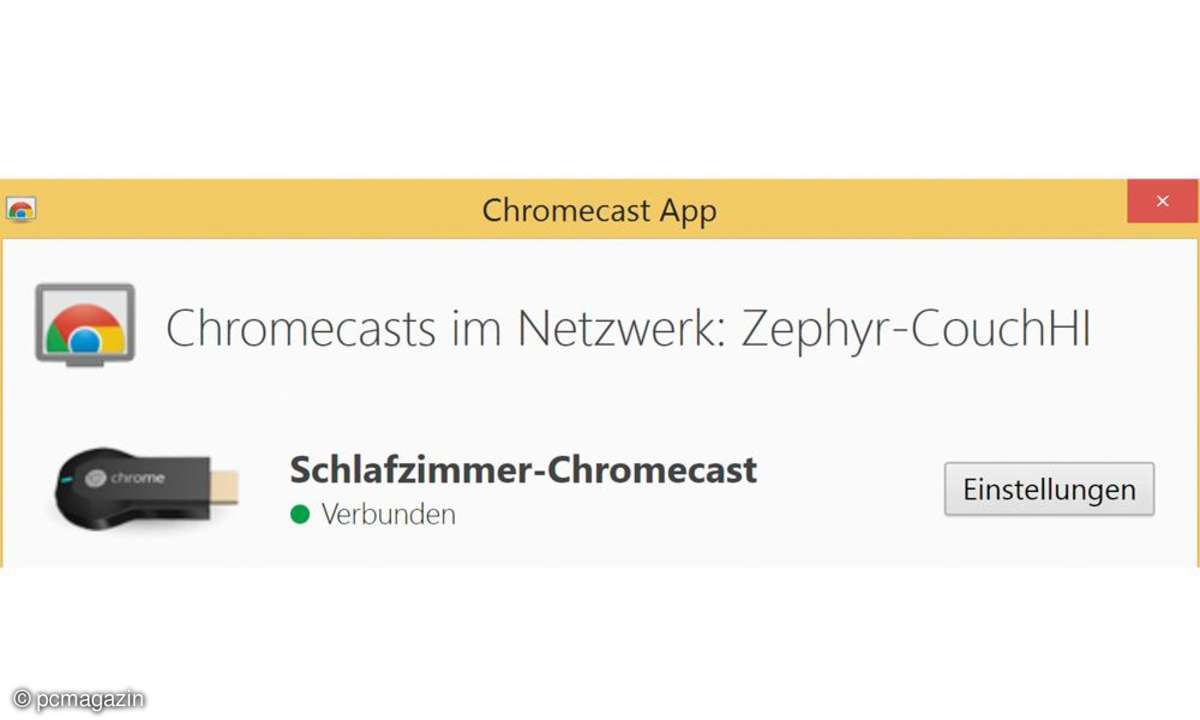
Chromecast setzt auf das hauseigene Übertragungsverfahren, der Microsoft Adapter basiert hingegen auf Miracast. Der Unterschied zwischen den beiden Varianten: Während Microsoft den gesamten Bildschirminhalt 1:1 auf die Mattscheibe bringt und so aus jedem HD-fähigen Gerät einen zweiten Monitor macht, ist Chromecast von Apps abhängig. Zwar funktioniert die direkte Bildschirmübertragung von Android-Geräten, allerdings ist die Funktion noch im Beta-Stadium.
Lesetipp: Fernseher als PC-Monitor nutzen
Wollen Sie also ein YouTube-Video, einen Netflix- Film oder eine im Netzwerk gespeicherte Videodatei auf dem Fernseher wiedergeben, müssen Sie die entsprechende App starten und auf den Chromecast-Button drücken. Der PC-Bildschirminhalt lässt sich mit dem Chrome-Browsers ebenfalls übertragen. In der Praxis funktioniert das allerdings mehr schlecht als recht. Übrigens unterstützen beide Adapter Auflösungen bis maximal 1.920 x 1.080 Pixel.
Kompatibilität: Es gibt noch viel zu tun
In Sachen Kompatibilität kann keiner der Adapter vollends überzeugen, was aber nicht an Google und Microsoft, sondern an den Herstellern anderer Geräte liegt, die Chromecast und Miracast nur unzureichend integrieren. Chromecast wird von Android ab 2.3 unterstützt. Darüber hinaus sind auch mit iOS ab 7.0 ausgestattete Geräte in der Lage, mit dem Google-Zubehör Kontakt aufzunehmen. Allerdings ist die Auswahl der Apps für iPhone und iPad überschaubar. Miracast ist fest in Windows 8.1 integriert, sodass alle mit diesem Betriebssystem ausgestatteten Geräte ab Werk mit dem Wireless Display Adapter Kontakt aufnehmen können.
Das Gleiche gilt auch für Notebooks, die die Technologie Intel Wireless Display unterstützen. Wesentlich magerer sieht es auf Seiten der Smartphone-Unterstützung aus: Gerade einmal eine Handvoll Nokia-Lumia-Geräte mit Windows Phone 8.1 lassen sich als Zuspieler nutzen. Interessantes Detail: Auch einige Android-Smartphones und -Tablets unterstützen Miracast, das seit Version 4.2.1 im Google-Betriebssystem integriert ist.
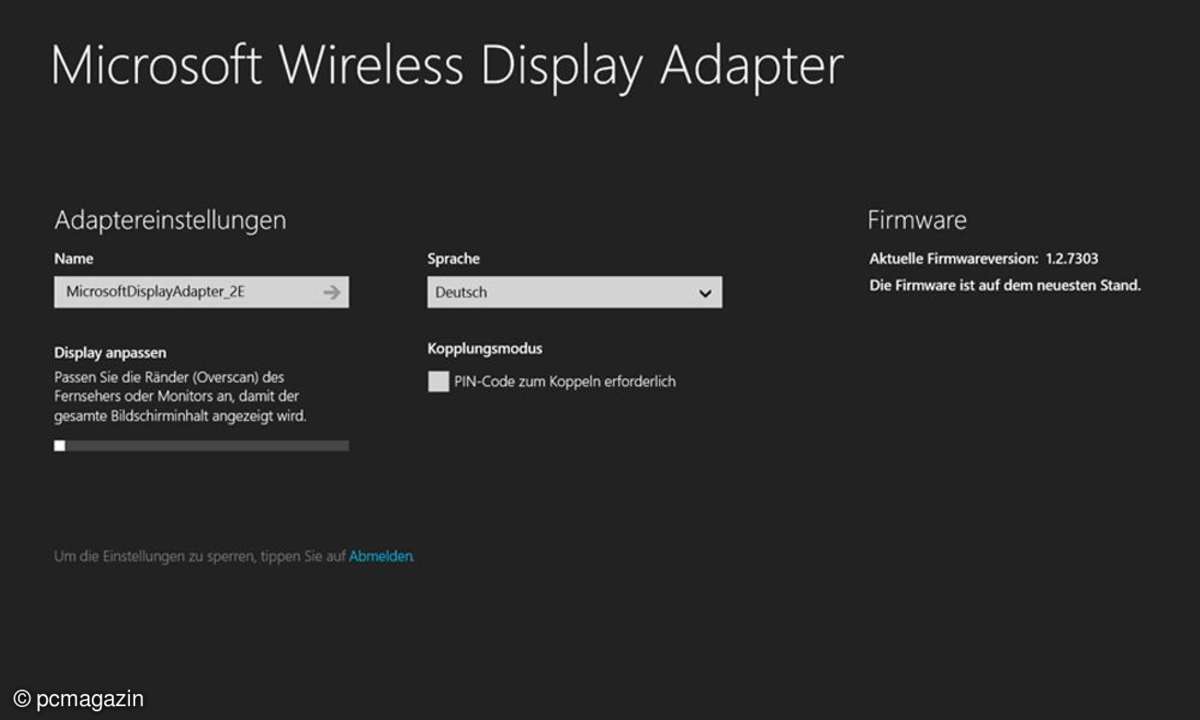
Chomecast vs. Display Adapter: Fazit
Unser Vergleichstest zeigt: Chromecast ist und bleibt die erste Wahl, wenn um das Streamen im heimischen WLAN geht. Die Übertragung des Bildschirminhaltes von Android-Geräten und PCs auf den Fernseher funktioniert zwar, lässt in der Praxis aber zu wünschen übrig.
Ganz klar für den Microsoft Adapter sprechen zwei Faktoren: Zum einen benötigt er kein WLAN, sodass es sich überall einsetzen lässt. Zum anderen überträgt er den Bildschirminhalt 1:1 auf das HD-Gerät, was nicht nur Business- Anwender, die Powerpoint-Präsentation vorführen, ansprechen dürfte. Auch Gamern dürfte es gefallen, ihre Lieblings-Spiele am 50-Zoll-Fernseher zu genießen.